在现代社会手机已经成为了人们生活中必不可少的一部分,随着通信技术的发展,手机也面临着越来越多的骚扰电话的困扰。每天接收到的推销电话、诈骗电话等不断增加,给人们的生活带来了许多不便。为了解决这一问题,手机厂商们纷纷推出了各种骚扰电话拦截功能。如何设置手机自动拦截骚扰电话呢?本文将为大家详细介绍手机设置骚扰电话拦截的方法和教程。
手机自动拦截骚扰电话设置教程
步骤如下:
1.手机设置自动拦截骚扰电话,要设置这个。我们先点下手机的拨打电话,如图。
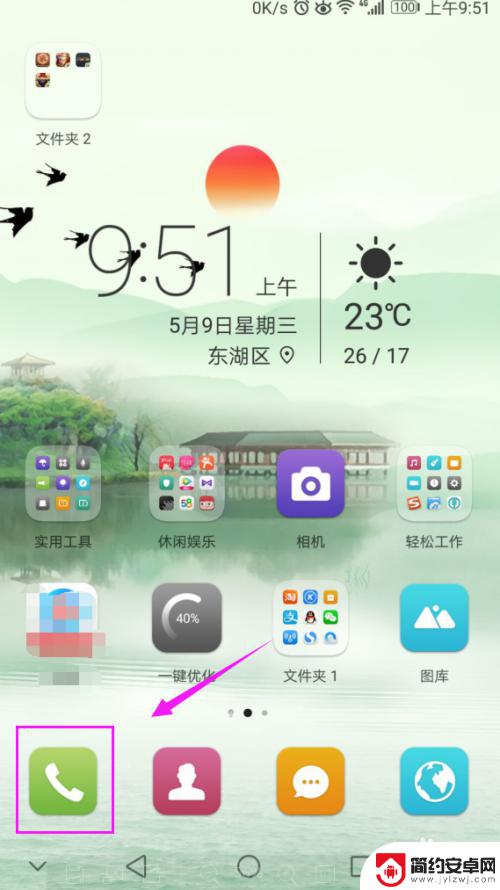
2.在拨打电话页面,我们点下【更多】,如图。

3.在电话更多界面,我们点下【骚扰拦截】,如图。
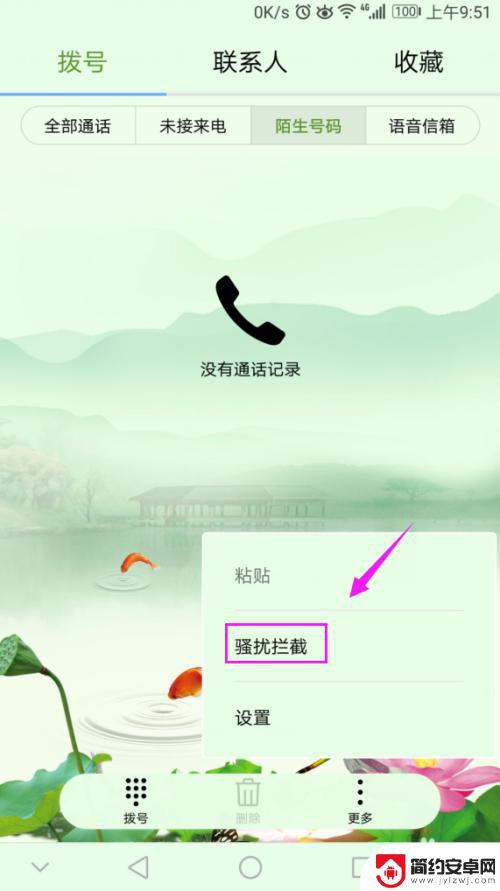
4.在【骚扰拦截】页面,我们选择【设置】,如图。
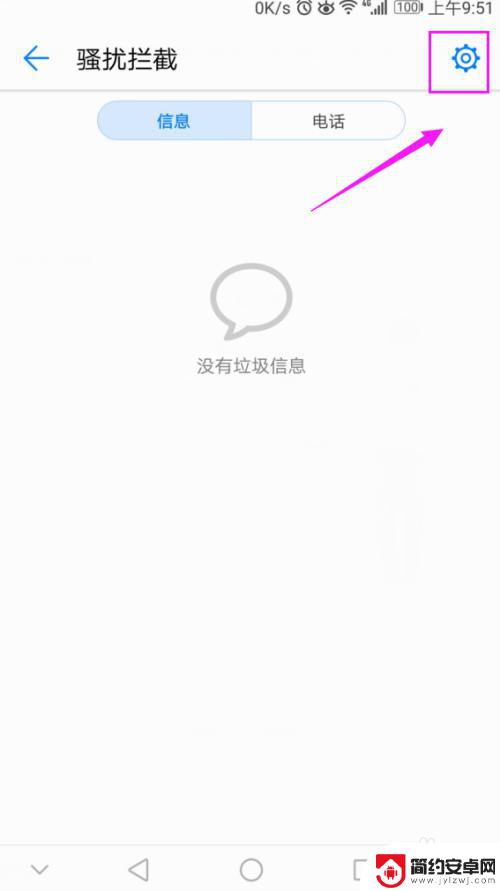
5.在骚扰拦截【设置】页,我们选择【拦截规则】,如图。
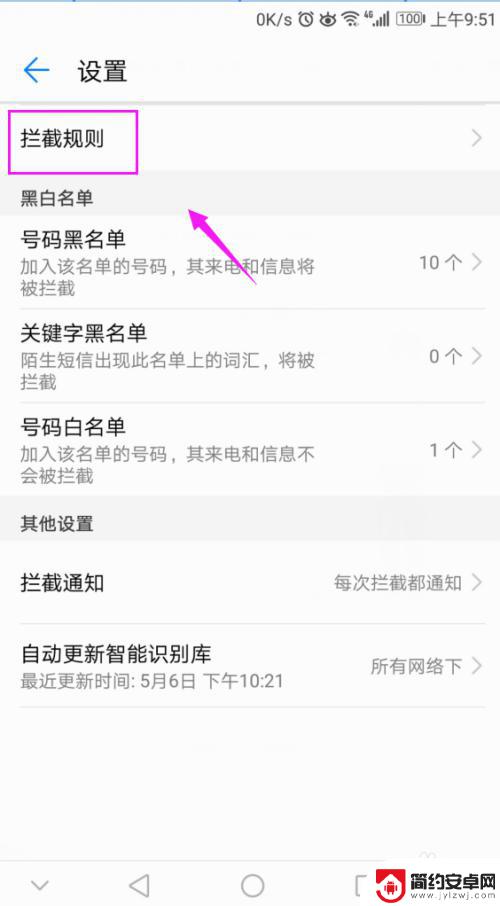
6.在【拦截规则】页面,我们接着选择【自动拦截骚扰电话】,如图。
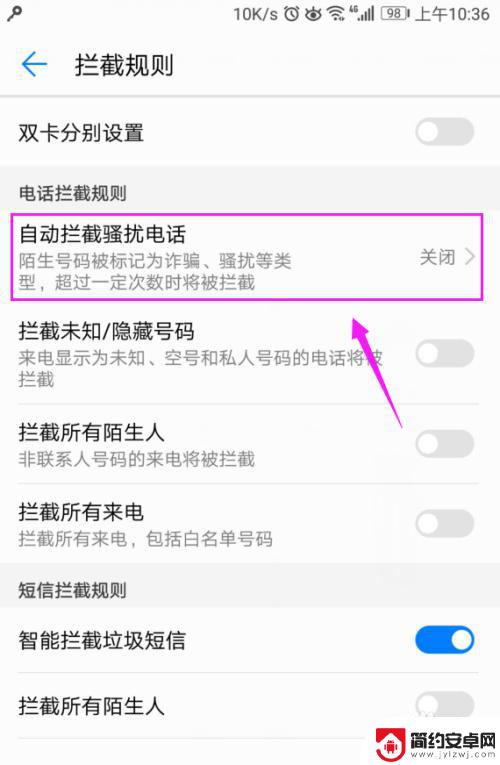
7.我们选择开启【自动拦截骚扰电话】就可以了,如图。
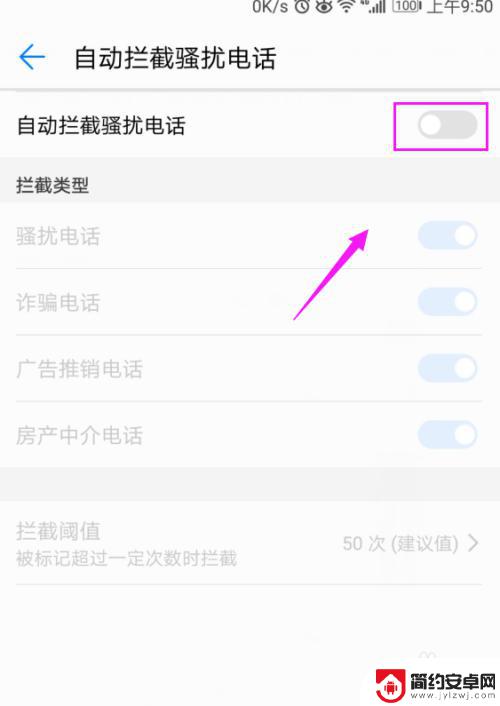
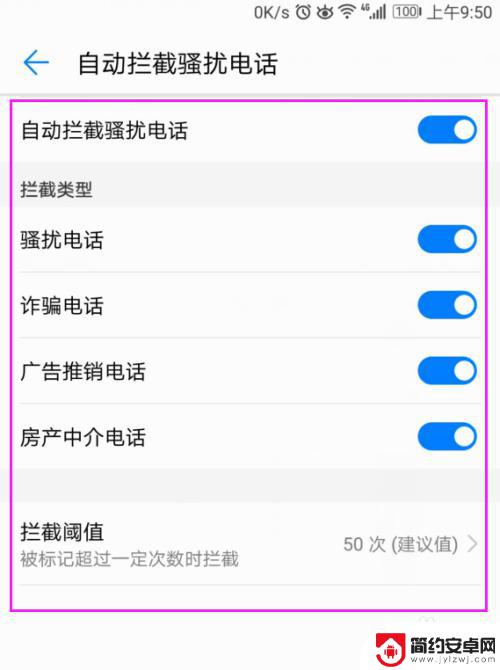
以上就是手机如何设置骚扰电话拦截的全部内容,有遇到相同问题的用户可参考本文中介绍的步骤来进行修复,希望能够对大家有所帮助。











